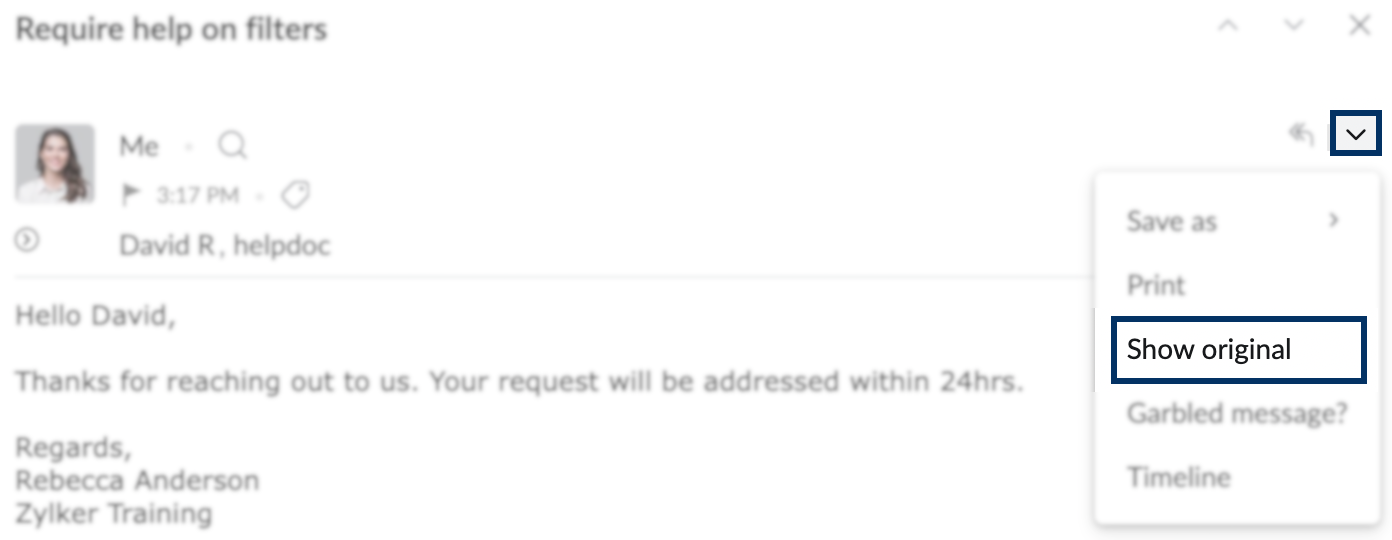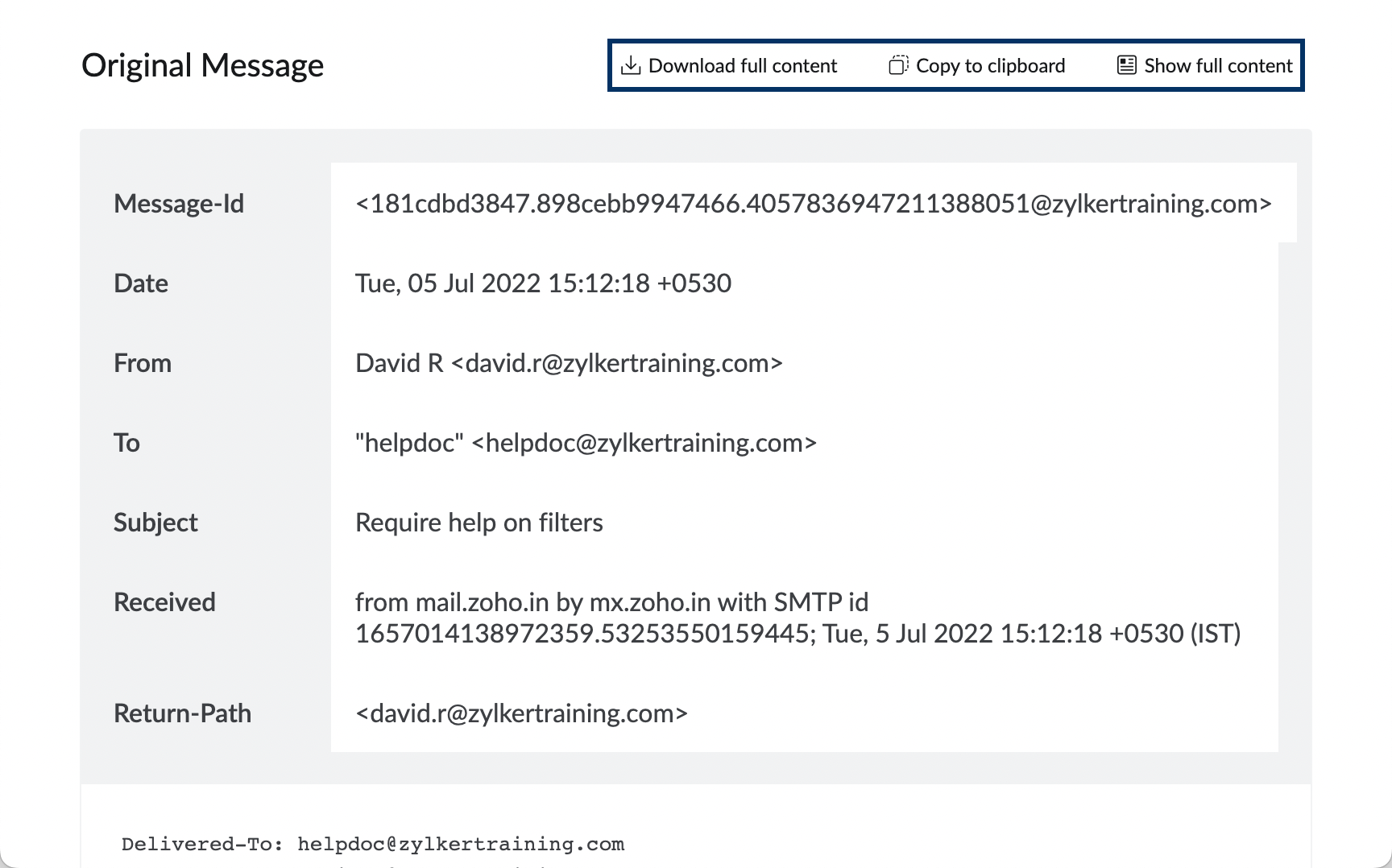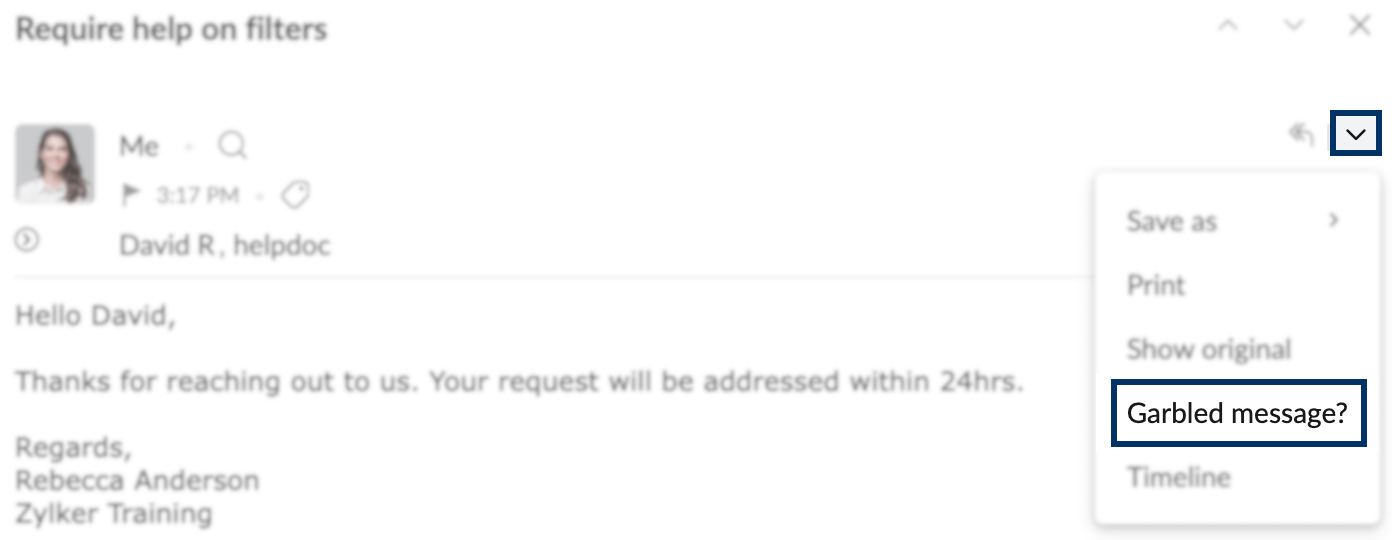साझा मेलबॉक्स
विषय-सूची
ओवरव्यू
किसी संगठन का एडमिन या कोई सुपर एडमिन, समूह बनाते समय एडमिन कंसोल से अपने संगठन के उपयोगकर्ताओं को किसी साझा मेलबॉक्स में जोड़ सकता है। साझा मेलबॉक्स सुविधा एक ऐसा व्यापक सहयोगी प्लेटफ़ॉर्म है, जिस पर समूह के सदस्य अपने विचार, टिप्पणियों के ज़रिए साझा कर सकते हैं, गहन विचार कर सकते हैं और ग्राहकों को समाधान मुहैया करा सकते हैं। इससे बहुत अधिक सहक्रिया होती है क्योंकि संगठन में टीम के एक से अधिक सदस्यों का साझा मेलबॉक्स का हिस्सा होने पर या उन्हें किसी समूह सदस्य द्वारा आमंत्रित किए जाने पर ईमेल के एक समान सेट की एक्सेस मिल सकती है।
साझा किए गए मेलबॉक्स का फ़ायदा यह है कि जब किसी समूह ईमेल पते पर ईमेल भेजे जाते हैं, तो उपयोगकर्ता का इनबॉक्स ईमेल से भर नहीं जाता है। इसके बजाय, ईमेल को साझा मेलबॉक्स के अंतर्गत थ्रेड्स के रूप में सूचीबद्ध किया जाता है। नया साझा इनबॉक्स बनाने के चरणों के लिए साझा मेलबॉक्स बनाएँ सहायता पेज देखें।
साझा मेलबॉक्स कार्रवाइयाँ
टिप्पणियाँ
आप टिप्पणियों के ज़रिए अपने सुझाव साझा कर सकते हैं या समूह के दूसरे सदस्य का फ़ीडबैक पाने के लिए समूह के किसी अन्य सदस्य का @उल्लेख कर सकते हैं। समूह के सदस्य नीचे बाएं कोने में दिए गए दिल के आइकन पर क्लिक करके किसी भी टिप्पणी को लाइक कर सकते हैं।

नीचे कुछ विकल्प दिए गए हैं जिन्हें आप टिप्पणियों का उपयोग करके कर सकते हैं:
- टिप्पणी को संपादित करना
- स्वयं की सूचना के लिए या समूह के दूसरे सदस्य को याद दिलाने के लिए कोई रिमाइंडर सेट करना
- सामग्री की कॉपी करना
- Cliq के ज़रिए टिप्पणी साझा करना
- टिप्पणी को नए के रूप में संपादित करना
- इसे किसी बड़े समूह में साझा करने के लिए परमालिंक जनरेट करना
- टिप्पणी हटाना - उपयोगकर्ता अपनी स्वयं की टिप्पणियां हटा सकते हैं, जबकि मॉडरेटर किसी भी सदस्य की टिप्पणियां हटा सकता है।

टिप्पणियां जोड़ने के अलावा, आप अपने डेस्कटॉप या क्लाउड से अटैचमेंट जोड़ सकते हैं।
उपयोगकर्ता को आमंत्रित करना
अगर टीम को किसी विशेष ईमेल के लिए गैर-समूह सदस्य से इनपुट/सुझाव की ज़रूरत होती है, तो उस उपयोगकर्ता को साझा मेलबॉक्स समूह में जोड़ना अनिवार्य नहीं होता है। गैर-समूह सदस्य के इनपुट को टिप्पणियों के माध्यम से साझा करने के लिए उन्हें अतिथि के रूप में आमंत्रित किया जा सकता है। मॉडरेटर को यह सुनिश्चित करना चाहिए कि "उपयोगकर्ताओं को आमंत्रित करें" विकल्प सक्षम है।
किसी ग़ैर-समूह सदस्य को आमंत्रित करने के लिए, आमंत्रित लोगों को जोड़ें/देखें पर क्लिक करें, आमंत्रित लोग संवाद में ईमेल पता दर्ज करें और आमंत्रित करें पर क्लिक करें।

अधिक कार्रवाइयाँ
अधिक कार्रवाइयाँ के अंतर्गत उपलब्ध कुछ विकल्प नीचे दिए गए हैं:
- ईमेल सहेजना
- ईमेल प्रिंट करना
- ईमेल के हेडर देखना
- विकृत / अस्पष्ट पाठ
- टाइमलाइन

ईमेल सहेजना
आप भविष्य में संदर्भ के लिए मेल को HTML या EML फ़ॉर्मेट में सहेज सकते हैं. अपना ईमेल पढ़ते समय, अधिक कार्रवाइयाँ ड्रॉप-डाउन पर क्लिक करें, इस रूप में सहेजें का चयन करें और ईमेल सहेजने के लिए पसंदीदा फ़ॉर्मेट चुनें।
यदि आप ईमेल को HTML फ़ॉर्मेट में सहेजते हैं, तो केवल ईमेल की सामग्री सहेजी जाएगी। इस स्थिति में, यदि आप प्रेषक/विषय के विवरण चाहते हैं, तो सेटिंग्स से निर्यात करें विकल्प का उपयोग करें। हालांकि, यदि ईमेल को EML फ़ॉर्मेट में सहेजा जाता है, तो अटैचमेंट सहित पूरा संदेश सहेजा जाएगा.

ईमेल प्रिंट करना
आप ईमेल पढ़ते समय अधिक कार्रवाइयां के अंतर्गत प्रिंट करें विकल्प का उपयोग करके ईमेल प्रिंट कर सकते हैं। ईमेल पढ़ते समय ड्रॉप डाउन मेनू से प्रिंट करें का चयन करें।

ईमेल का प्रिंट करने योग्य फ़ॉर्मेट एक नई विंडो में खुलेगा. ईमेल प्रिंट करने के लिए, फिर से प्रिंट करें पर क्लिक करें.
हेडर देखना
ईमेल हेडर में ख़ास तौर से पहचाने जाने योग्य संदेश, आईडी, प्रेषक, प्राप्तकर्ता और विषय की जानकारी शामिल होती है। इसमें ऐसी विभिन्न नैदानिक जानकारी भी दिखाई जाती है, जो स्पैम पहचान, संदेश हॉप्स, विलंब वगैरह के लिए उपयोगी होती है। ईमेल हेडर देखने के लिए, इन चरणों का पालन करें:
- ईमेल के दाएं कोने में अधिक कार्रवाइयाँ ड्रॉप डाउन पर क्लिक करें और मूल दिखाएँ का चयन करें।
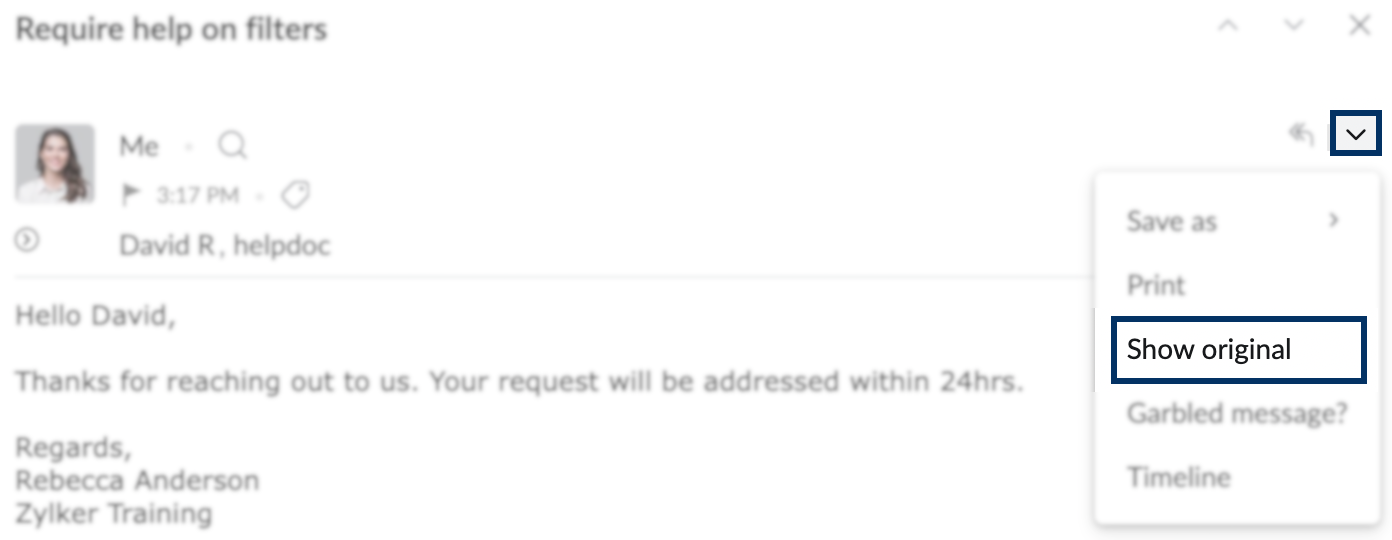
- पूरी सामग्री डाउनलोड करने, कॉपी करने और दिखाने के विकल्पों के साथ संदेश हेडर दिखाई देता है।
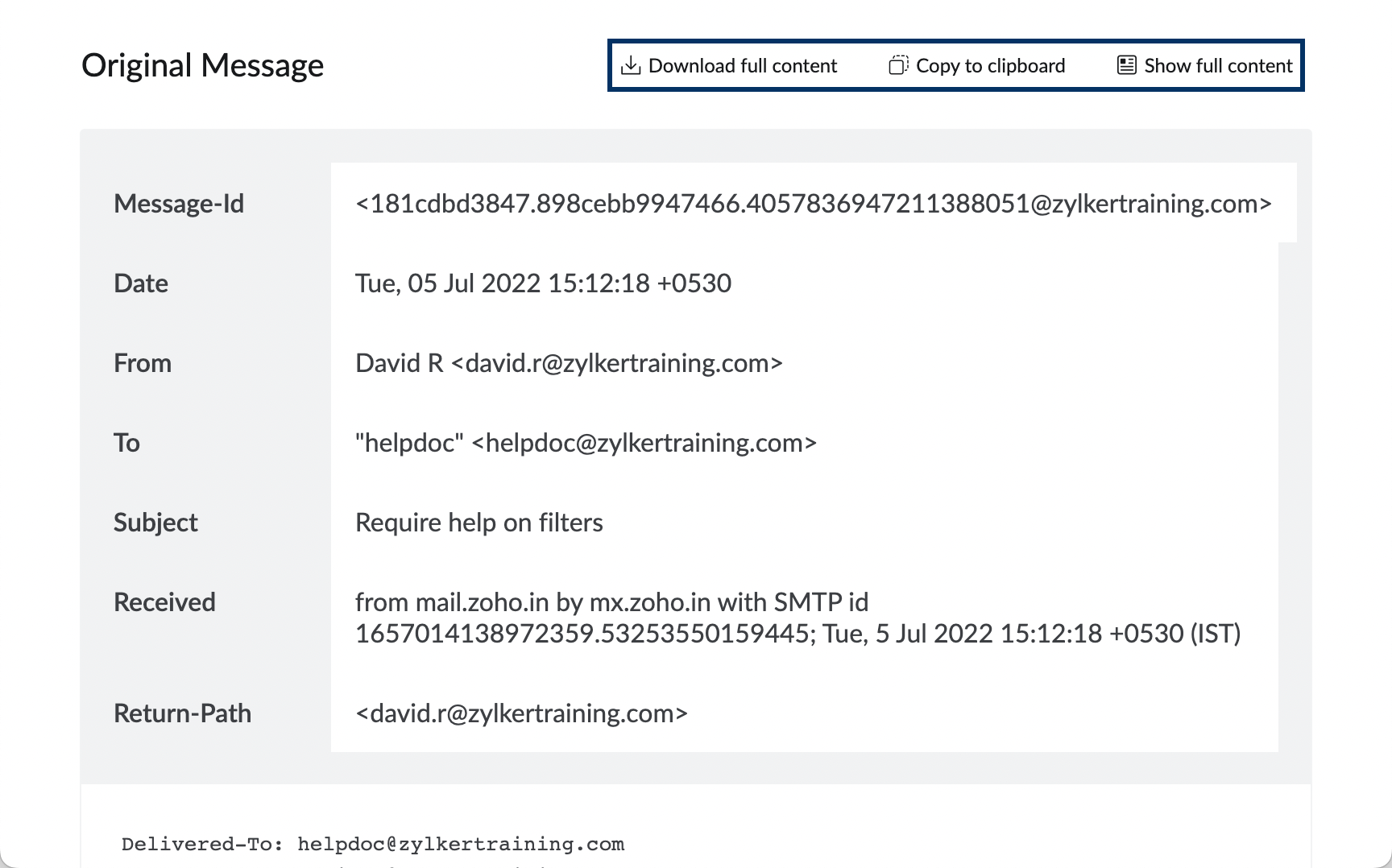
- अगर आप हेडर डाउनलोड करना चाहते हैं, तो पूरी सामग्री डाउनलोड करें विकल्प पर क्लिक करें। संदेश हेडर आपके सिस्टम पर .txt फ़ाइल के रूप में डाउनलोड किए और सहेजे जाएंगे.
- आप क्लिपबोर्ड पर कॉपी करें विकल्प का उपयोग करके भी हेडर सामग्री की कॉपी करने के विकल्प का चयन कर सकते हैं।
- प्रारंभ में केवल प्रमुख हेडर जैसे कि वापसी पथ, प्रमाणीकरण विवरण आदि दिखाए जाएंगे. फ़ॉर्मेट किए गए ईमेल का पूरा HTML सोर्स देखने के लिए पूरी सामग्री दिखाएं विकल्प पर क्लिक करें।
सामान्य तौर पर यदि आपको ईमेल भेजने या प्राप्त करने में समस्याएं हो रही हैं, तो आपको ईमेल के हेडर भेजने की आवश्यकता होगी. यदि आपको ईमेल दिखाने के तरीके में समस्या हो रही है, तो आपको ईमेल का पूरा सोर्स भेजने की आवश्यकता होती है. विभिन्न ईमेल क्लाइंट्स से ईमेल हेडर प्राप्त करने के चरण दर चरण निर्देश इस तृतीय पक्ष सहायता लिंक में उपलब्ध हैं.
विकृत या अस्पष्ट संदेश
जब आप कोई ईमेल प्राप्त करते हैं, तो ईमेल सामग्री में 'एन्कोडिंग' विवरण होता है जिसका उपयोग करके ईमेल को डीकोड किया जाता है और Zoho Mail को पढ़ने योग्य फ़ॉर्मेट में दिखाया जाता है. UTF-8 एन्कोडिंग को यूनिवर्सल एन्कोडिंग के रूप में अपनाया जाता है और इसका उपयोग ब्राउज़र में अनेक भाषाओं को दिखाने के लिए किया जा सकता है और बिना किसी समस्या के ईमेल को पढ़ा जा सकता है.
कुछ स्थितियों में, ईमेल सामग्री में कुछ वर्ण कोड्स हो सकते हैं, जो ईमेल में दिए गए 'एन्कोडिंग' विवरण में समर्थित नहीं होते हैं. इसलिए संदेश देखते समय इस तरह की सामग्री अस्पष्ट दिखाई दे सकती है. यह अक्सर तब होता है जब आपके पास, भिन्न वर्ण एन्कोडिंग मान के साथ, समान थ्रेड में ईमेल की श्रृंखला होती है.
आप किसी नई विंडो में विशेष ईमेल को खोलने के लिए अस्पष्ट संदेश?' विकल्प का उपयोग कर सकते हैं और ब्राउज़र से उपयुक्त एन्कोडिंग चुन सकते हैं।
- वह ईमेल खोलें, जो अस्पष्ट दिखाई देता है.
- अधिक कार्रवाइयां ड्रॉप डाउन से अस्पष्ट संदेश? का चयन करें। संदेश, नई ब्राउज़र विंडो में खुलेगा।
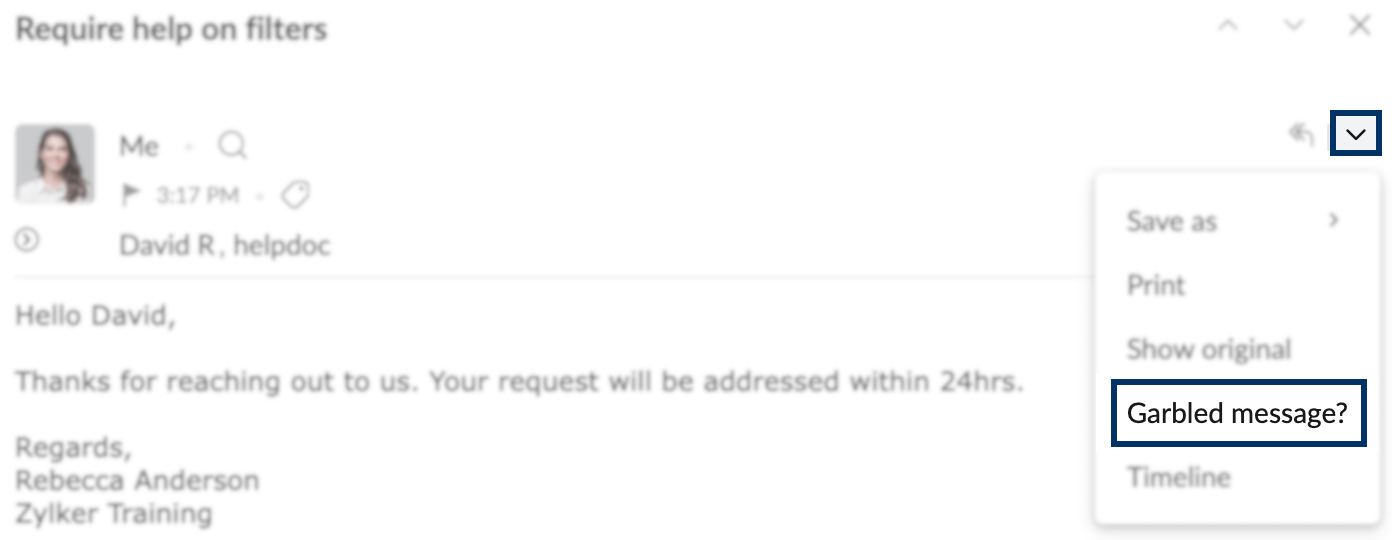
- ब्राउज़र टूलबार में दृश्य मेनू से एन्कोडिंग का चयन करें।
- सूची से, उस भाषा के लिए उपयुक्त एन्कोडिंग का चयन करें जिसमें आपके विचार से यह संदेश लिखा गया है.
- सही एन्कोडिंग का चयन करने पर संदेश ठीक से प्रदर्शित होगा.
- यदि आपको अभी भी ईमेल के प्रदर्शन में समस्याएं हैं, तो अपने ईमेल के हेडर के साथ Zoho Mail सहायता से संपर्क करें.
नोट:
अलग-अलग ब्राउज़र में एन्कोडिंग के लिए भिन्न मेनू नाम या आइटम्स होते हैं. Internet Explorer आइटम को 'वर्ण एन्कोडिंग' के रूप में दिखाता है, Safari इसे 'पाठ एन्कोडिंग' आदि के रूप में दिखाता है। आपके द्वारा उपयोग किए जाने वाले ब्राउज़र के अनुसार उपयुक्त आइटम का चयन करें।
टाइमलाइन
प्रत्येक पोस्ट के लिए, आप गतिविधियों की टाइमलाइन देख सकते हैं, जिससे आपको किसी खास पोस्ट की पूरी अहम जानकारी मिलती है. विशेष रूप से टास्क के मामले में, टाइमलाइन महत्वपूर्ण जानकारी दिखाती है जैसे कि टास्क कब बनाया गया था, टास्क किसने किसे असाइन किया था, टास्क की स्थिति किसने बदली थी, नियत तारीख कब बदली गई थी वगैरह. इसके अलावा किसने अतिथियों को पोस्ट में आमंत्रित किया इसका ब्यौरा भी टाइमलाइन में शामिल होता है, उन्हें पोस्ट के लिए आमंत्रित किए जाने का समय भी टाइमलाइन में शामिल किया जाता है।

नोट:
- साझा मेलबॉक्स सुविधा फ़िलहाल सिर्फ़ हमारी सशुल्क योजनाओं में से किसी एक का उपयोग करने वाले संगठनों के लिए ही उपलब्ध है।
- एडमिन Zoho Mail एडमिन कंसोल से साझा मेलबॉक्स सेटिंग्स में संशोधन कर सकते हैं। अधिक विवरण के लिए सामान्य समूह सेटिंग्स और उन्नत समूह सेटिंग्स सहायता पेज देखें।